So entwerfen Sie eine Wissensbasis in WordPress
Veröffentlicht: 2025-02-17Eine gut gestaltete Wissensbasis ist mehr als nur eine Sammlung von Artikeln. Es handelt sich um eine umfassende Online -Ressource, die verschiedene Dokumentationsbeiträge, Tipps und Anleitungen bietet, mit denen Benutzer und Besucher die Informationen finden können, die sie benötigen, ohne vom Support -Team abhängig zu sein.
Unabhängig davon, ob Sie einen E-Commerce-Store betreiben, SaaS/Plugins verkaufen oder ein Service-basiertes Unternehmen betreiben, die Aufrechterhaltung einer Wissensbasis ist ein Muss, bei dem Benutzer problemlos alle gängigen Abfragen finden können. WordPress hat es unglaublich einfach gemacht, Wissensbasen zu erstellen und zu entwerfen.
In den folgenden Teilen dieses Artikels behandeln wir eine Schritt-für-Schritt-Anleitung zum Entwerfen einer Wissensbasis in WordPress. Vorher werden wir einige theoretische Teile abdecken. Fangen wir an!
Was ist eine Wissensbasis?
Eine Wissensbasis ist eine organisierte Sammlung langer und kurzer Artikel jenseits des traditionellen Blog -Archivs. Es beantwortet alle potenziellen Fragen, die sich in den Köpfen der Kunden in Bezug auf Ihr Geschäft, Ihre Produkte und Ihre Dienstleistungen ergeben könnten. Die Wissensbasis umfasst normalerweise keine Werbe- oder Überprüfungsinhalte, was nicht als herkömmliches Blogging entspricht.
Es dient als Self-Service-Content-Repository, das von Tags, Kategorien und Abschnitten organisiert wird. Es ermöglicht Benutzern, die Antworten und Lösungen selbst zu den Problemen zu navigieren, mit denen sie konfrontiert sind. Durch die Erfolge von Informationen verstärken Wissensbasis die Benutzererfahrung, reduzieren Sie den Kundenunterstützung und sorgen Sie für die Konsistenz der Reaktion.
Bedeutung der Aufrechterhaltung einer Wissensbasis
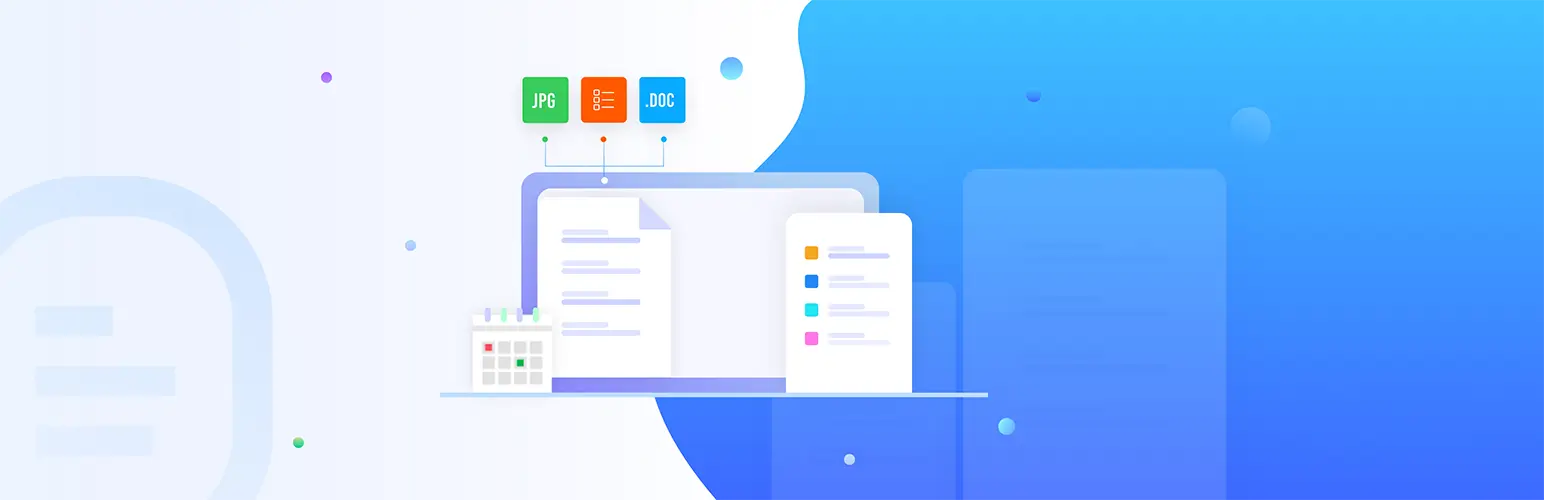
Bevor wir in das Tutorial einsteigen, möchten wir einige Punkte aufschlüsseln und erklären, wie wichtig es ist, eine Wissensbasis für Ihre Unternehmen aufrechtzuerhalten.
- Reduziert Supportanfragen
Da Wissensbasen es Benutzern ermöglichen, Lösungen für ihre Probleme selbst zu finden, müssen sie sich nicht viel auf das Support -Team verlassen. Dies bringt Effizienz und reduziert Supportanfragen. Infolgedessen kann sich Ihr Team mehr auf andere Arbeiten konzentrieren.
- Verbessert die interne Kommunikation und Zusammenarbeit
Wenn Sie ein Geschäftsinhaber sind und ein Team leiten, können Sie die Geschäftsmission, die Vision und die Arbeitspolitik im Detail beschreiben und eine interne Wissensbasis schaffen. Es kann alle Verwirrung beseitigen und allen Mitarbeitern helfen, sich auf die Geschäftsziele und -ziele auszurichten.
- Verbessert die SEO -Punktzahl und die Online -Sichtbarkeit
Durch das Erstellen einer Wissensbasis können Sie weitere Inhalte und Informationen zu Ihren Unternehmen, Produkten und Dienstleistungen hinzufügen. Wenn sie gut optimiert sind, können Sie den organischen Datenverkehr von Google zu den Dokumentationsbeiträgen erhalten. Überprüfen Sie die üblichen SEO -Fehler, die Sie vermeiden sollten.
- Verwendet Analytics zur kontinuierlichen Verbesserung
Die meisten renommierten Wissensbasislösungen umfassen Analysen und Integration in Google Analytics. Mit ihnen können Sie den Verkehrsfluss, ihren Standort und das Benutzerverhalten auf Ihrer Website verfolgen.
- Verhindert Fehlinformationen und baut Vertrauen auf
Der Abschnitt Wissensbasis wird normalerweise als Quelle offizieller Informationen über bestimmte Produkte, Unternehmen und Dienstleistungen bezeichnet. Wenn Sie dort klar Informationen zur Verfügung stellen, können Sie die Wahrscheinlichkeit einer Fehlinformation verhindern und am Ende Vertrauen aufbauen.
Entdecken Sie die besten WordPress Knowledge Base -Plugins.
So entwerfen Sie eine Wissensbasis in WordPress
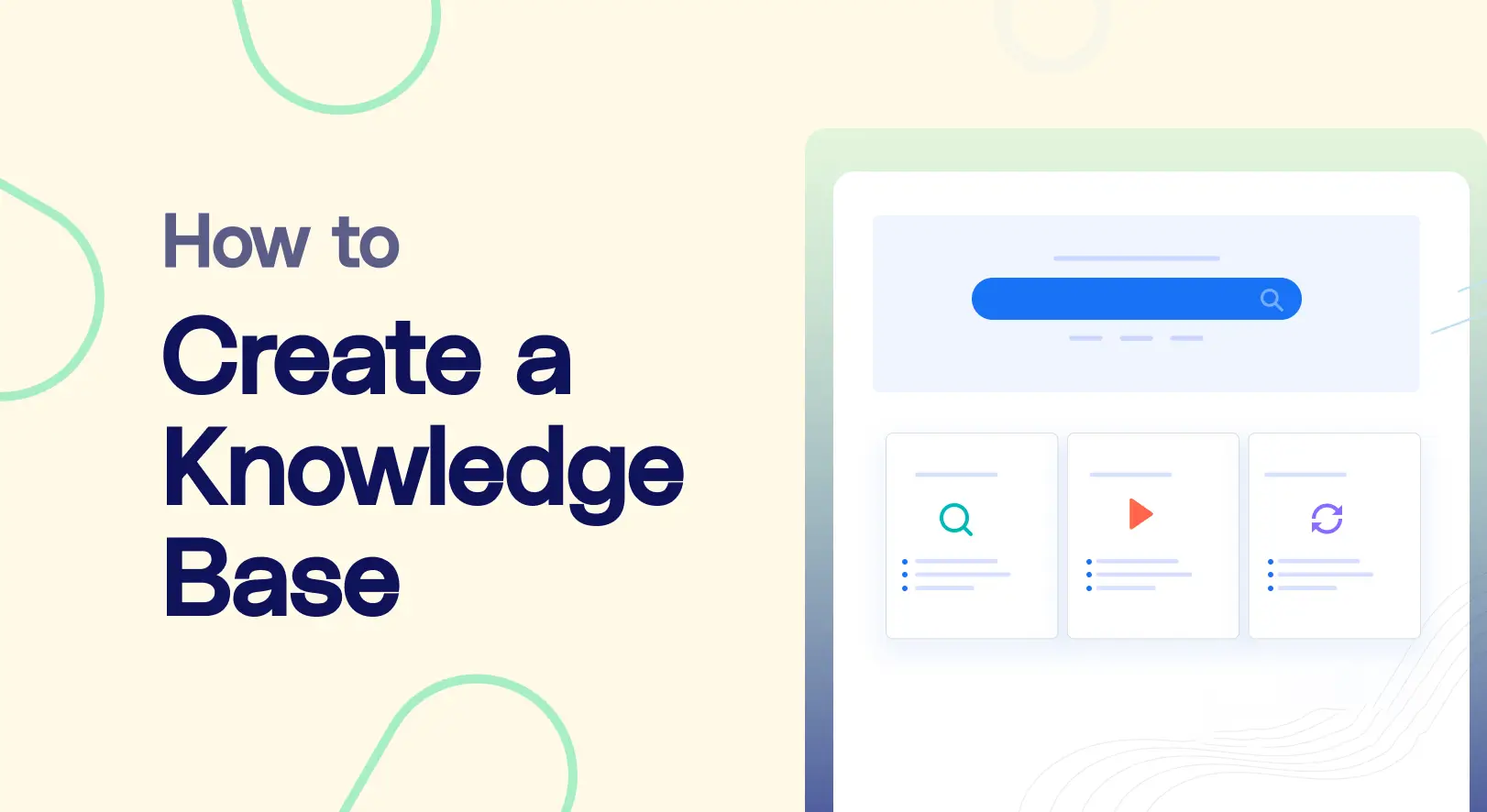
Wie bereits erwähnt, ist es heute sehr einfach, eine Wissensbasis mit WordPress zu entwerfen. In diesem Abschnitt werden wir eine Schritt-für-Schritt-Anleitung zum Entwerfen einer Wissensbasis in WordPress abdecken. Bitte sei bis zum Ende bei uns.
Schritt 01: Installieren Sie das Wedocs -Plugin
Ohne Wissensbasis -Plugin ist es unmöglich, eine Wissensbasis auf WordPress zu erstellen und zu entwerfen. Um dies zu tun, finden Sie verschiedene nützliche und anfängerfreundliche Plugins. Wedocs ist ein solches featurereiches Plugin, das Sie in dieser Hinsicht verwenden können. Holen Sie sich das Plugin, indem Sie auf die Schaltflächen unten klicken.
Mit der kostenlosen Version können Sie nur eine grundlegende Form der Wissensbasis erstellen und entwerfen. Für erweiterte Funktionen und Funktionen benötigen Sie die Premium -Version. Es ist also besser, wenn Sie beide Versionen des Wedocs -Plugins installieren und aktivieren.
Nachdem das Plugin installiert wurde, wird dem WordPress -Administratorfeld angezeigt, dass das Wedocs -Menü hinzugefügt wird.
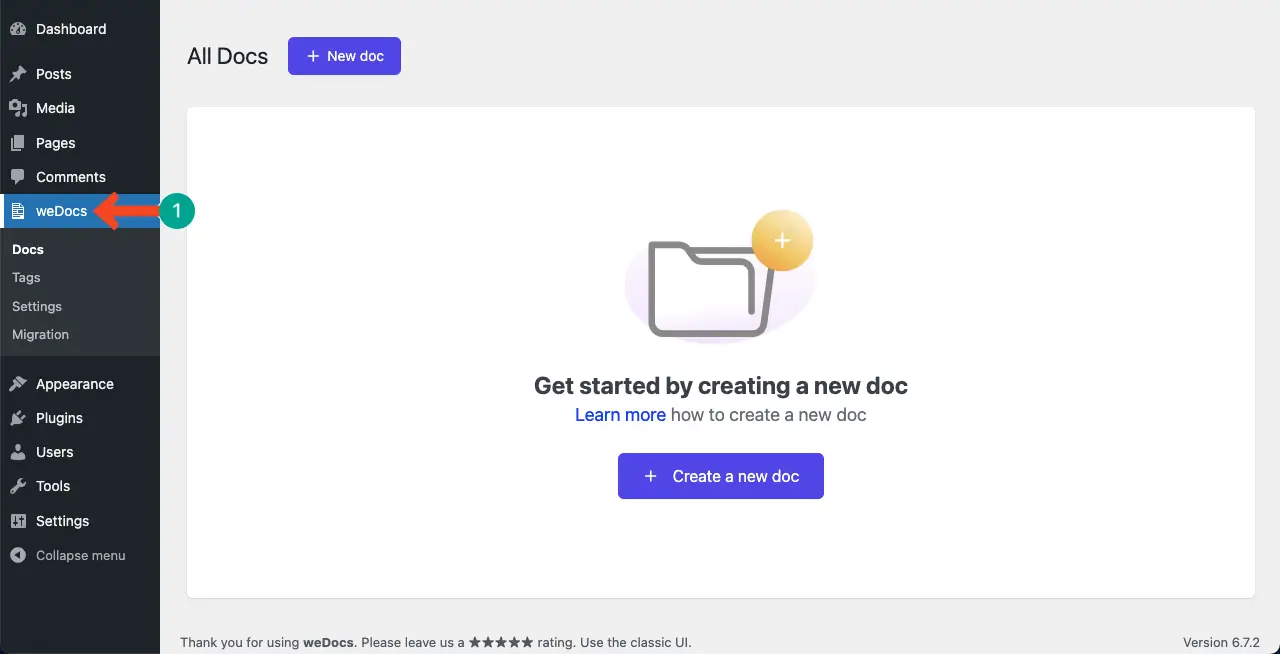
Gleichzeitig wird auch im Abschnitt Seiten eine Wissensbasis -Seite erstellt. In den nächsten Schritten zeigen wir Ihnen, wie Sie die Wedocs -Einstellungen so konfigurieren, um die Wissensbasisseite zu entwerfen.
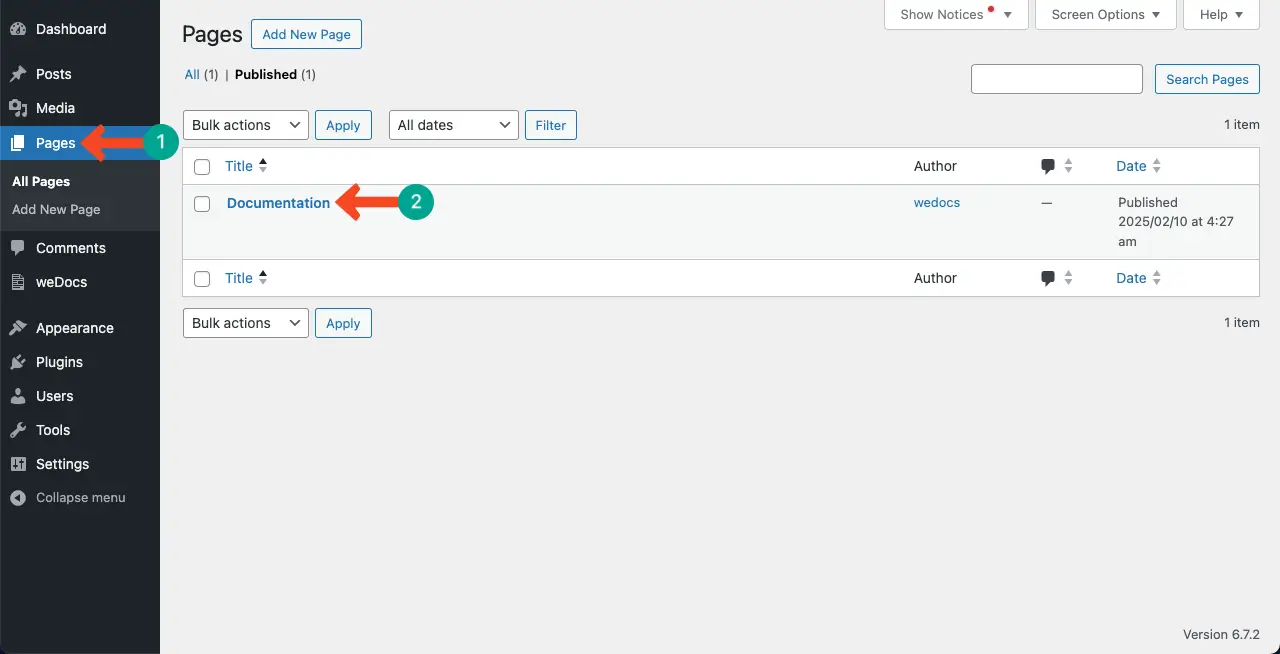
Schritt 02: Erstellen und fügen Sie mehrere Dokumentationsbeiträge zu und fügen Sie hinzu
Fügen Sie vor dem Anpassen des Layouts der Knowledge -Base -Seite mehrere Dummy -Dokumentationsbeiträge hinzu. Sie können überprüfen, wie Ihre Dokumentationsbeiträge auf der Knowledge -Basis -Seite aussehen.
Klicken Sie also auf die Schaltfläche + neue Dokument .
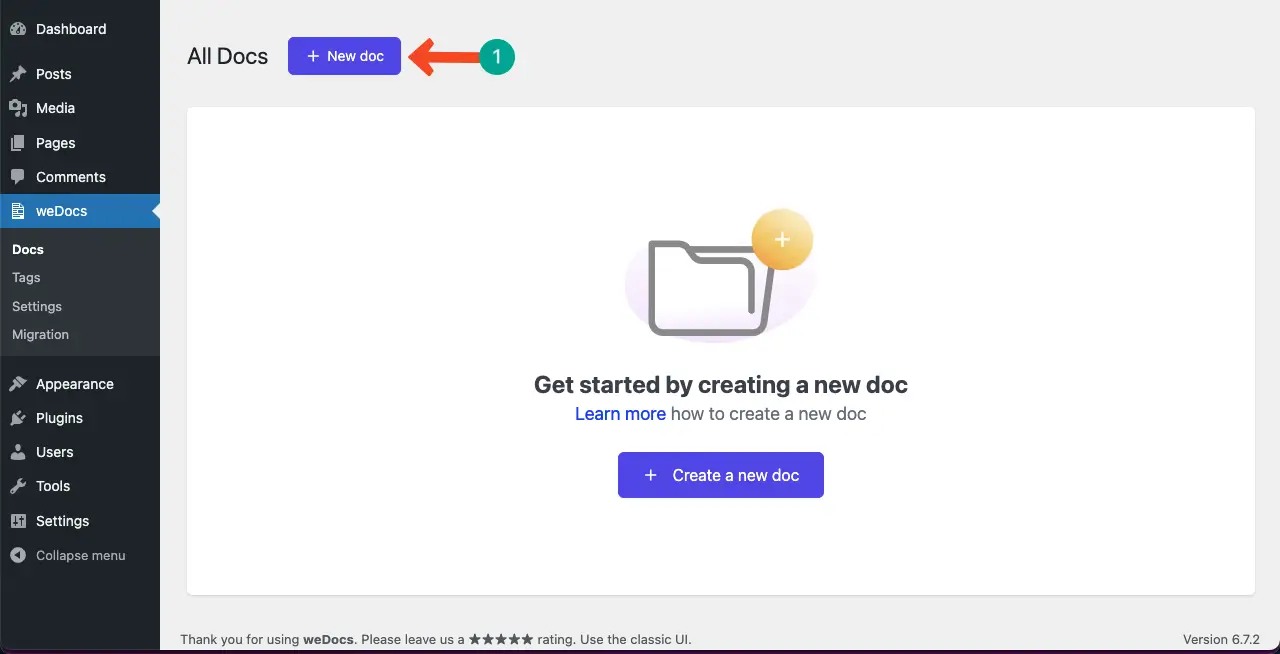
Ein Popup wird sich öffnen. Schreiben Sie einen Namen in das Feld und klicken Sie auf die Schaltfläche Veröffentlichen .
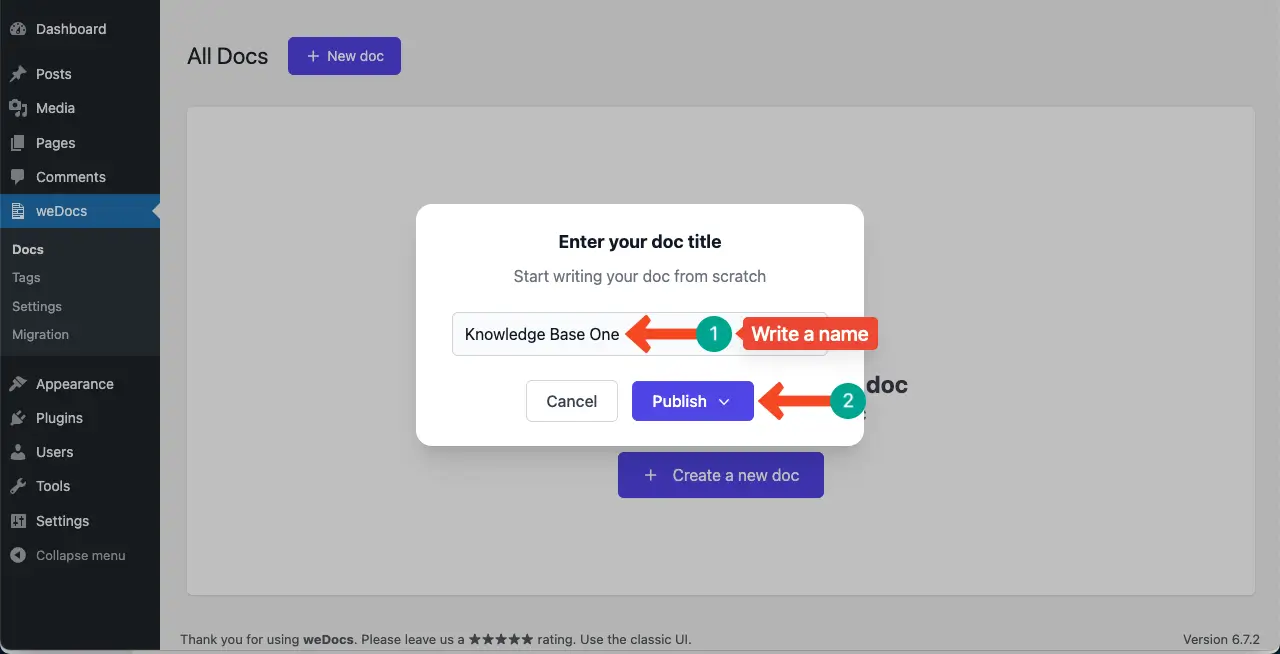
Sie werden sehen, dass eine Wissensbasis -Karte hinzugefügt wird. Wenn Sie nun auf die Schaltfläche + Hinzufügen klicken, können Sie der Karte neue Artikel und Abschnitte hinzufügen und hinzufügen.
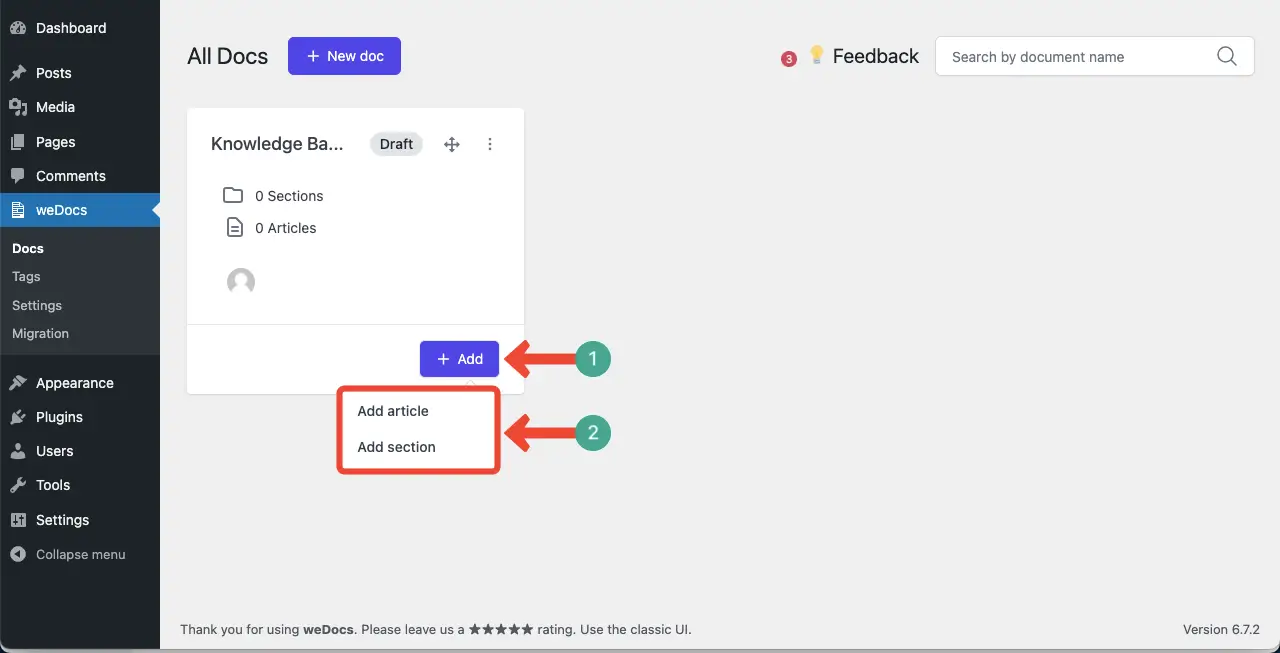
Sie werden die Anzahl der Abschnitte und Artikel sehen, die auf der Wissensbasis -Karte erstellt wurden.
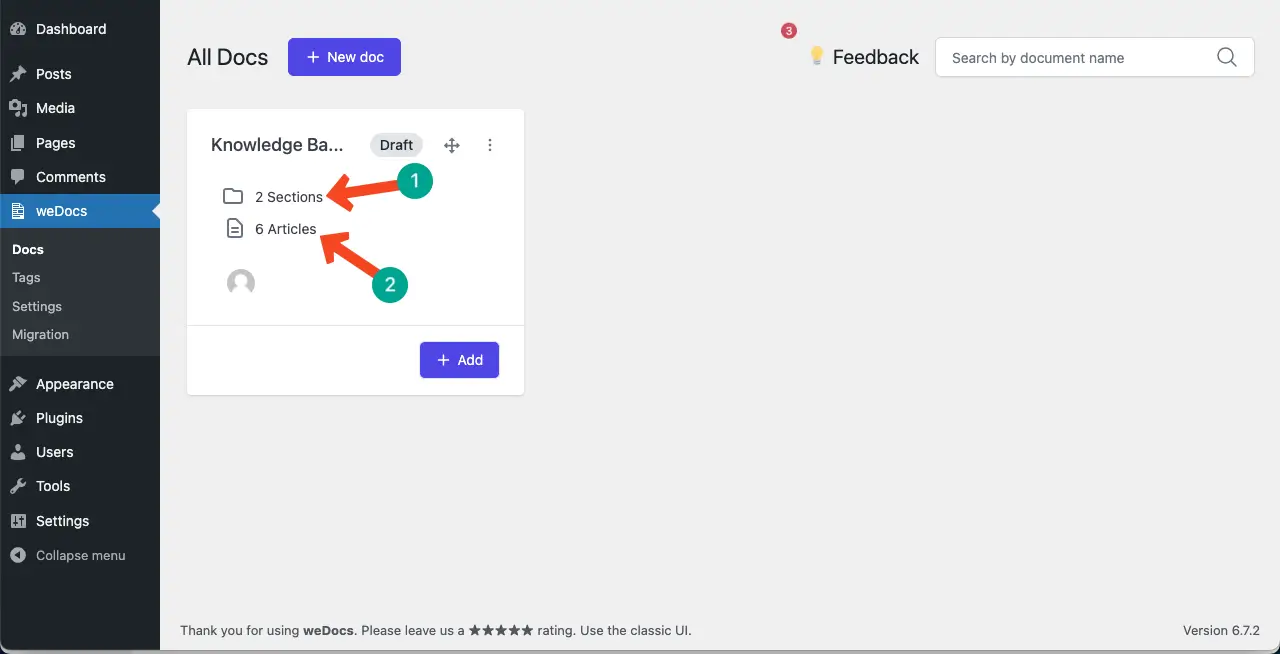
Fügen Sie auf die gleiche Weise so viele Wissensbasen hinzu, wie Sie das Plugin verwenden möchten. Sie können sehen, dass wir zwei Dummy -Wissensbasen erstellt haben.
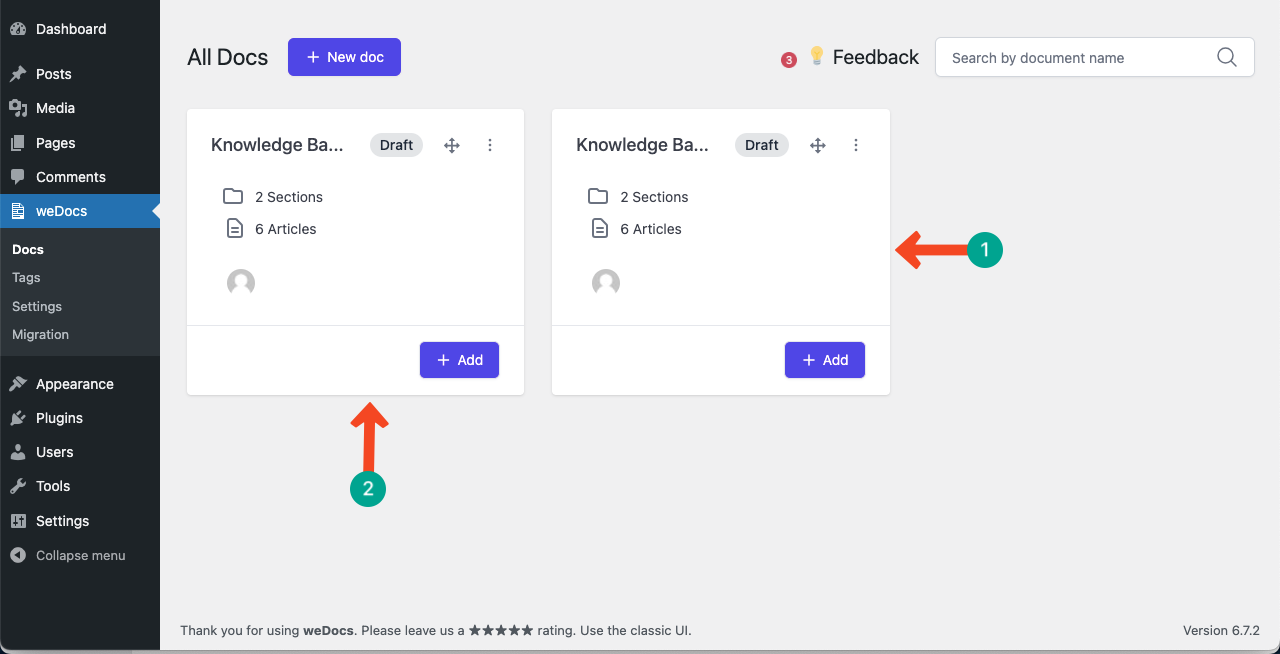
# Vorschau des Standardlayouts
Kommen Sie nun an den Frontend der Seite. Sie werden ein Standardlayout der Dokumentationsseite sehen. In den folgenden Schritten zeigen wir Ihnen, wie Sie diese Wissensseite mit den verfügbaren Optionen des Wedocs -Plugins entwerfen.
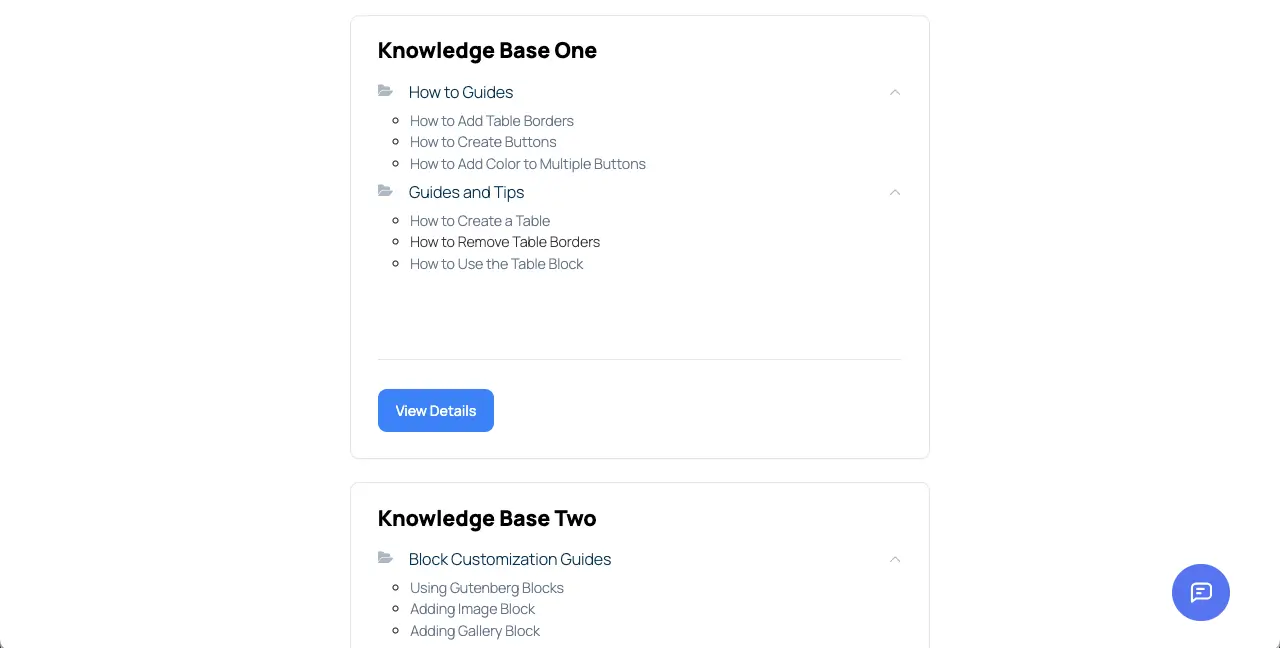
Schritt 03: Wählen Sie ein Layout für die Knowledge Base -Seite aus
Kommen Sie zu Ihrem WordPress -Dashboard. Navigieren Sie zu Wedocs> Einstellungen> Layout und Stile .
Wählen Sie ein Layout für die Seite "Dokumentation". Es gibt zwei Layouts-einzelne und zweispaltige Layouts. Es ist besser, das zweispaltige Layout zu verwenden.
Wählen Sie dann ein Layout für die DOC -Vorlage aus den drei Optionen aus. Für dieses Tutorial gehen wir mit dem Standard, da es auch gut aussieht.
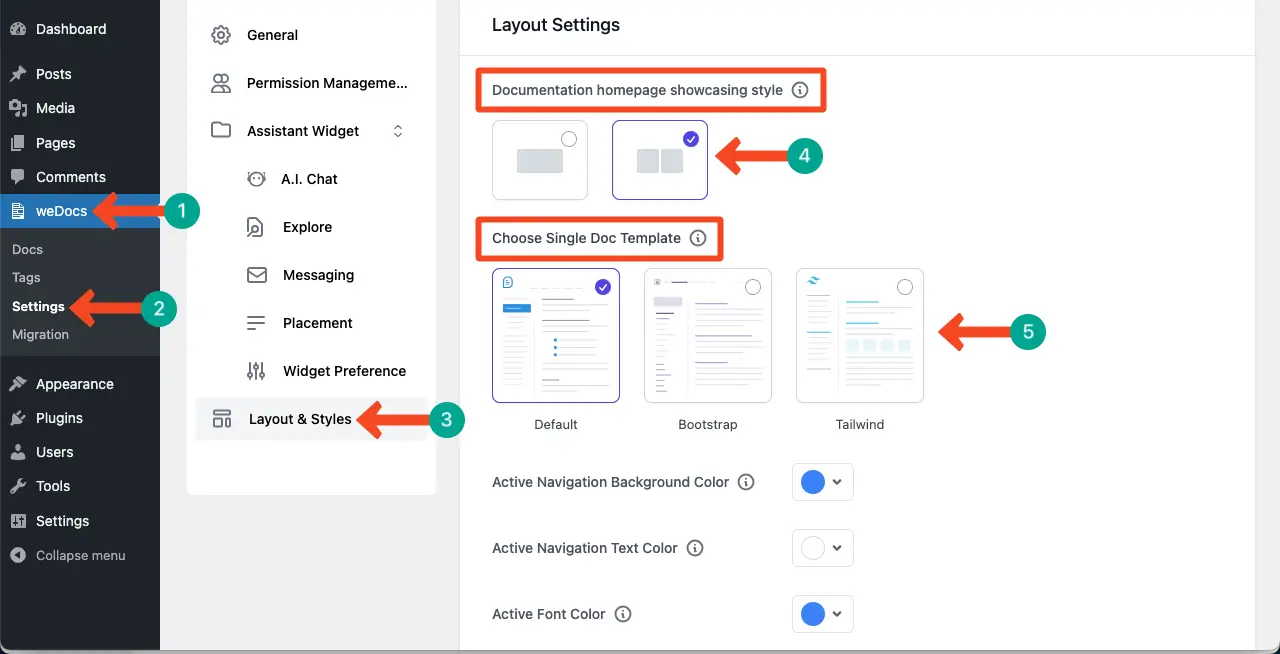
Scrollen Sie ein wenig auf der Seite. Sie erhalten mehrere weitere Optionen. Passen Sie die Navigationshintergrundfarbe, die Textfarbe und die Schriftfarbe an, indem Sie auf das Dropdown -Symbol klicken.
Sie können mehrere weitere Optionen wie ein Inhaltsverzeichnis, ein Navigationssymbol und ein Zusammenbruch der Artikel über die Dokumentation ermöglichen, indem Sie die Optio ns umschalten .

Klicken Sie schließlich auf die Schaltfläche Einstellungen speichern . Führen Sie die notwendigen Veränderungen auf diese Weise vor.
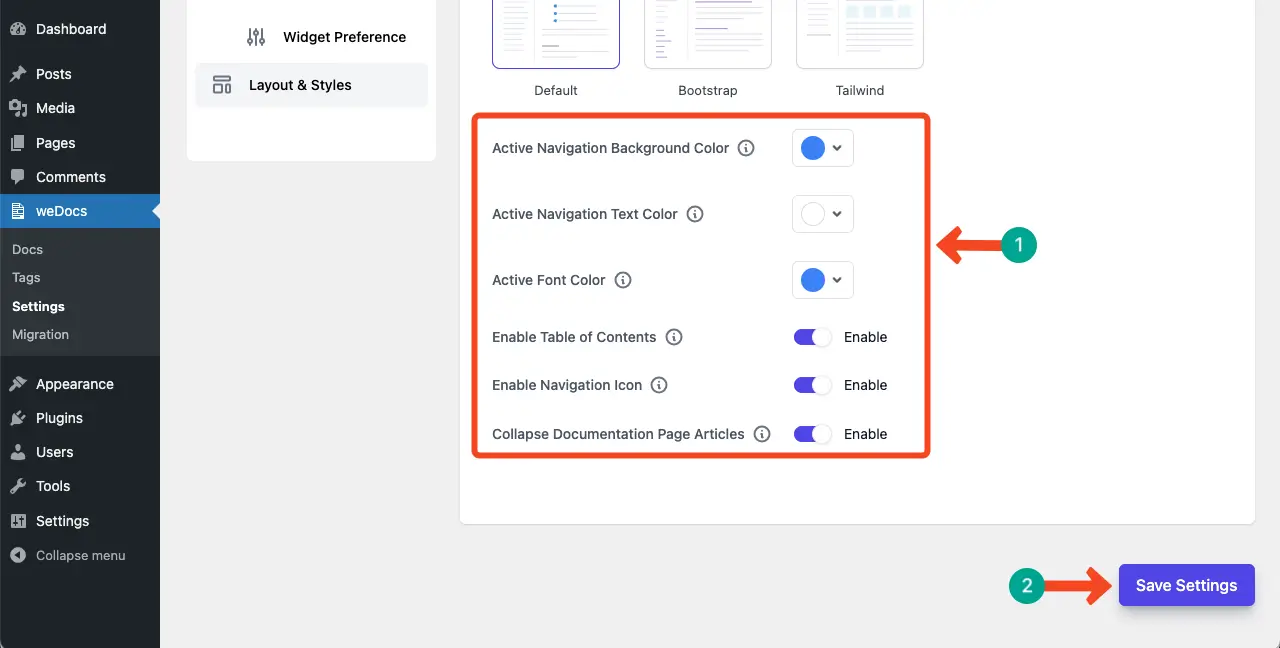
# Vorschau des Layouts der Seite und des Dokuments Vorlage
Sobald die Konfiguration der Layouteinstellungen erfolgt, wechseln Sie zur Vorschau -Seite. Sie werden sicherlich ein anderes Layout als die Standardseite sehen. Klicken Sie dann auf einen beliebigen Artikel, um das DOC -Vorlagenlayout zu überprüfen.
Wir sind mit dem Layout von unserem Ende zufrieden. Wenn Sie nicht zufrieden sind, gehen Sie zum Backend und machen Sie die Anpassungen erneut.
Schritt 04: Aktivieren Sie das Assistenten -Widget
Mit dem Wedocs -Plugin können Sie der Seite ein Assistenten -Widget hinzufügen. Es kann Ihnen helfen, den genauen Artikel schnell zu finden, sobald Sie seine Schlüsselwörter im Suchfeld im Widget eingeben.
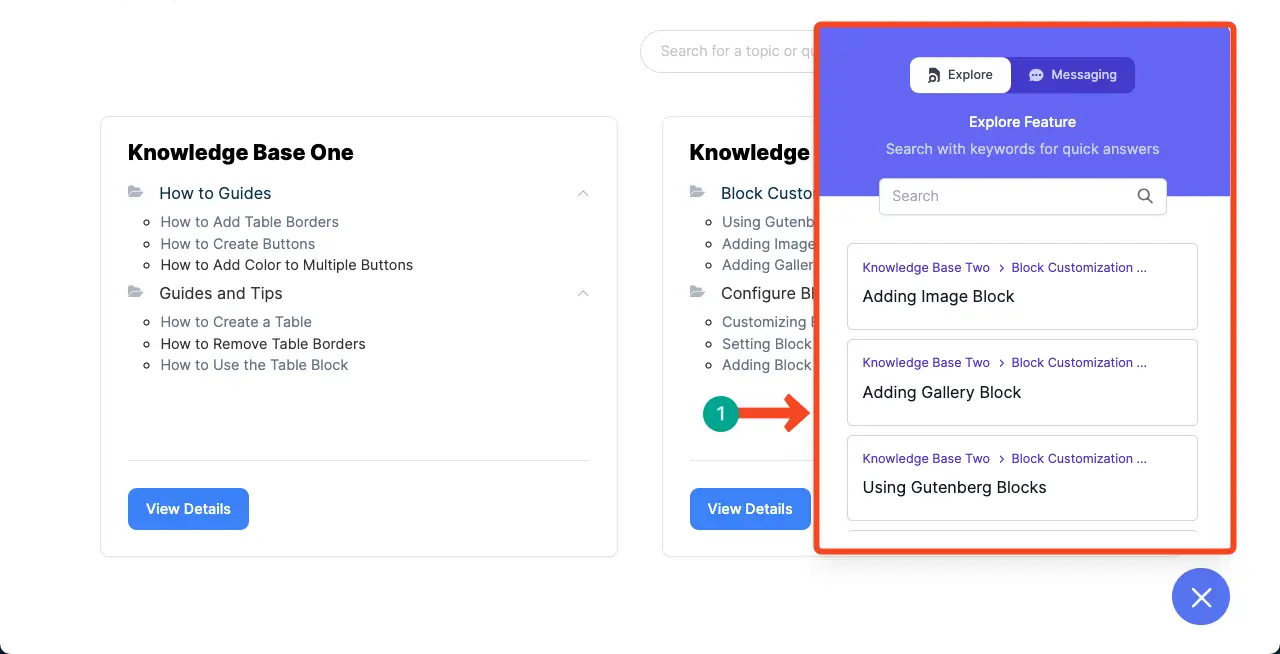
Gehen Sie zum Backend und navigieren Sie zu Widget -Präferenz . Schalten Sie dann die Option aktivieren . Passen Sie dann das Widget an, indem Sie jeden Signalteil bearbeiten.
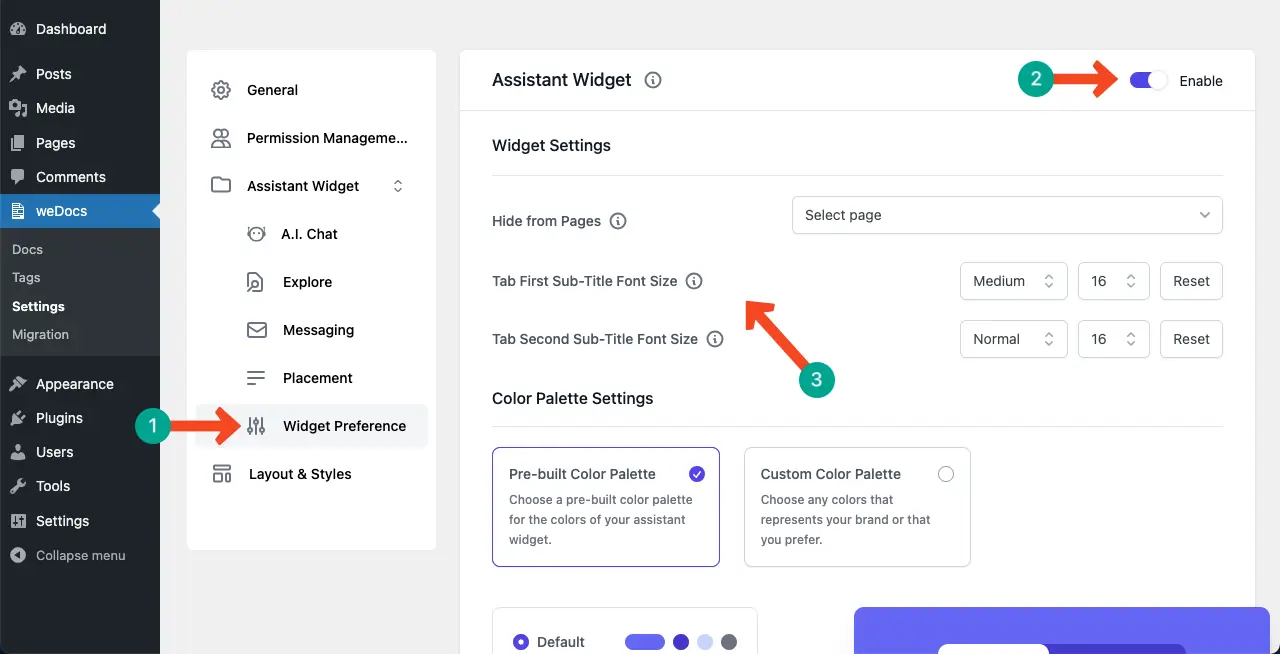
Scrollen Sie nach unten, kommen Sie zum Ende der Seite. Klicken Sie auf die Schaltfläche Einstellungen speichern .
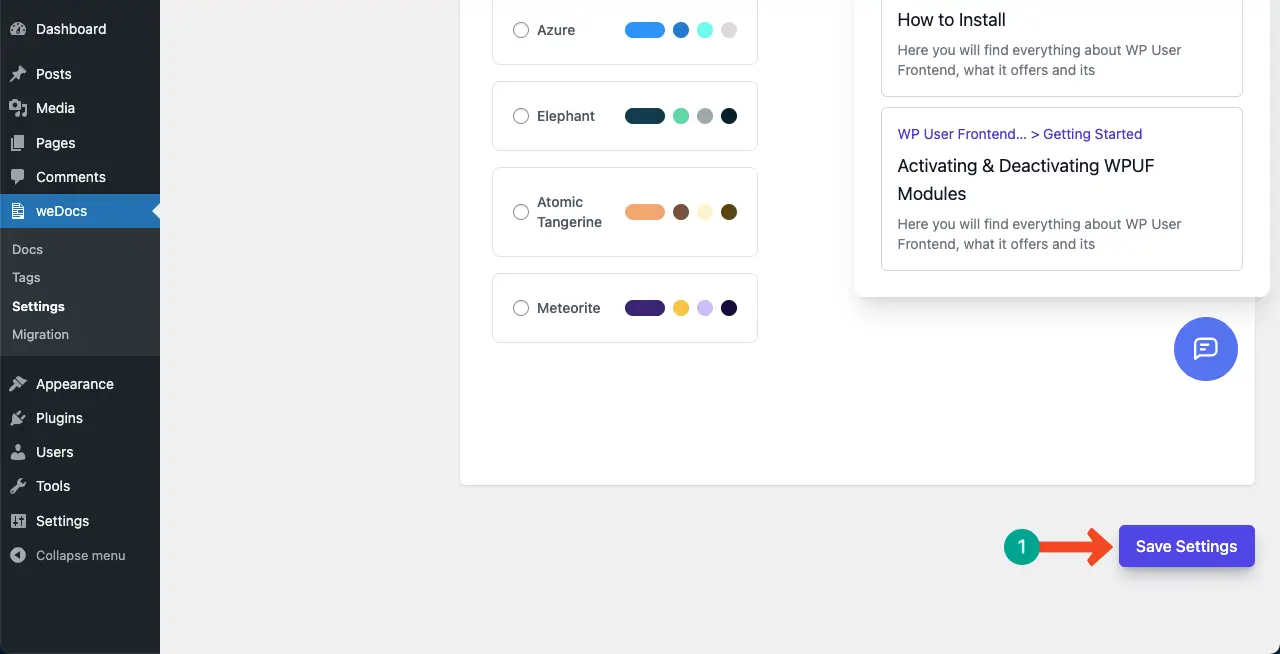
Schritt 05: Passen Sie das Messaging -Layout an
Mit dem Wedocs -Plugin können Sie auch die Messaging -Option aktivieren. Dadurch können Benutzer ihre Anfragen mit ihren E -Mail -Adressen einreichen, damit das Support -Team sie später mit praktikablen Lösungen erreichen kann.
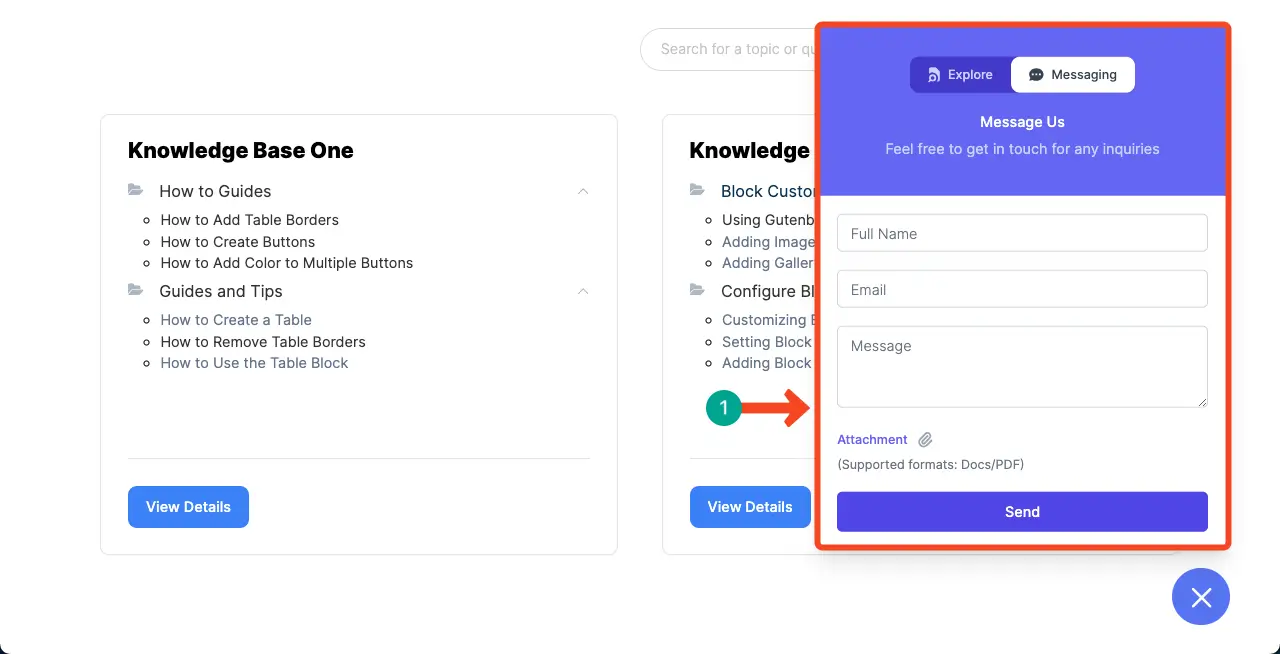
Um dies zu aktivieren, navigieren Sie zur Messaging -Option im Abschnitt Assistant Widget . Schalten Sie dann die Option Aktivieren in der oberen rechten Ecke.
Kommen Sie danach zur Registerkarte Messaging und füllen Sie die Felder mit den erforderlichen Informationen aus.
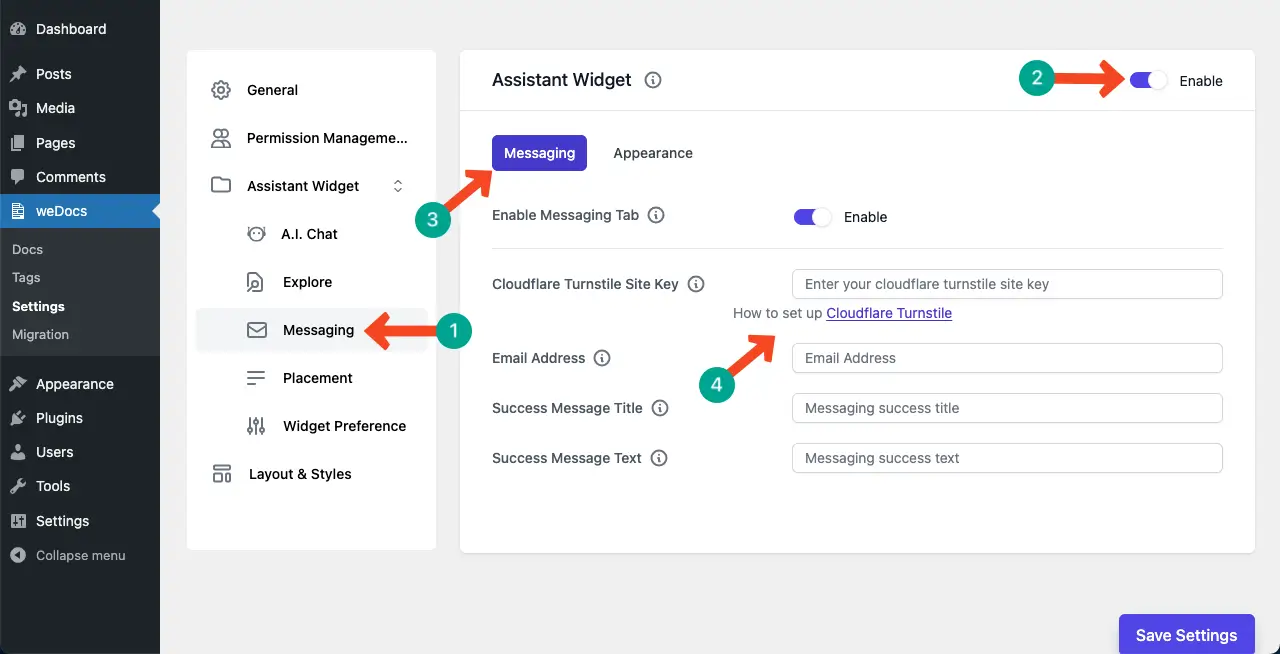
Kommen Sie zur Registerkarte "Erscheinungs" . Sie können ein Symbol hinzufügen und die Namen der Felder schreiben. Drücken Sie schließlich die Schaltfläche Einstellungen Speichern .
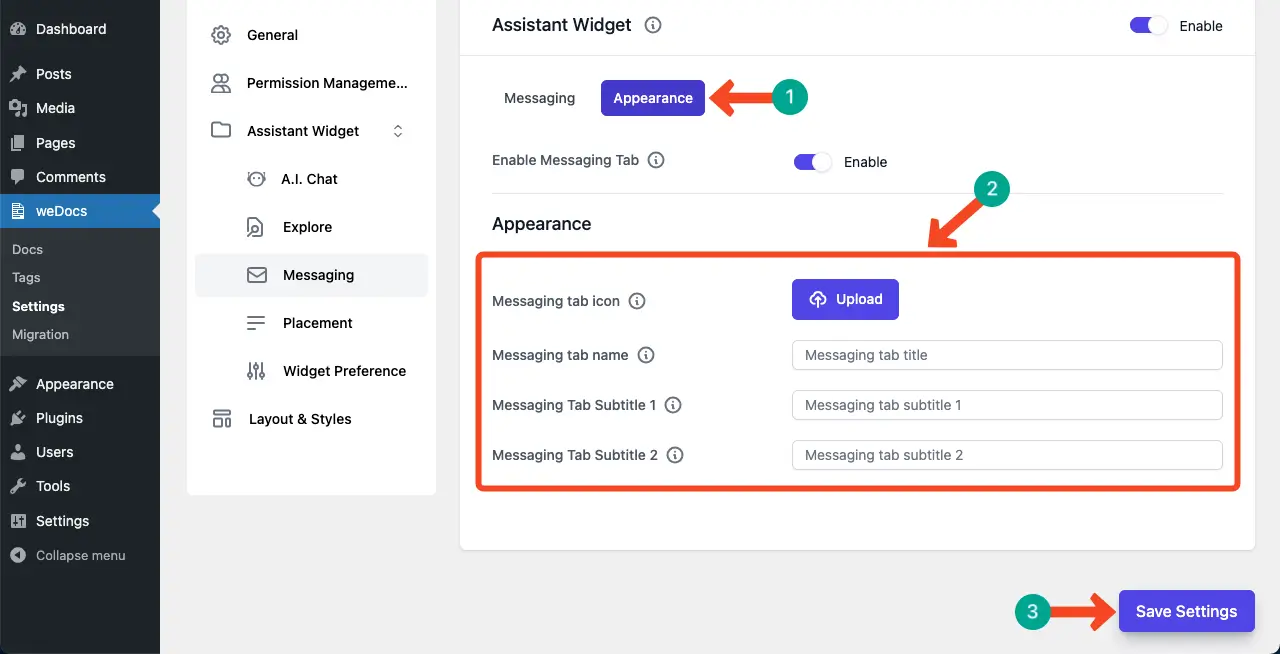
Schritt 06: Aktivieren und konfigurieren Sie den AI -Chatbot
Der AI-Chatbot ist ein Softwareprogramm, das künstliche Intelligenz verwendet, um menschliche Benutzergespräche zu erstellen. Es kann sofort Lösungen für Fragen der Benutzer basierend auf den in der Wissensbasis gespeicherten Informationen liefern. Daher kann es den Benutzern Zeit sparen, da sie nicht viel Zeit damit verbringen müssen, die Wissensbasis zu erkunden, um den genauen Artikel zu finden.
Wedocs hat auch einen KI -Chatbot. Gehen Sie zur AI -Chat -Option , wechseln Sie die Option Aktivieren und finden Sie auf der Registerkarte AI -Chat .
Da es sich um eine Premium -Funktion handelt, müssen Sie ein Paket kaufen. Klicken Sie auf die Schaltfläche Abonnement kaufen .
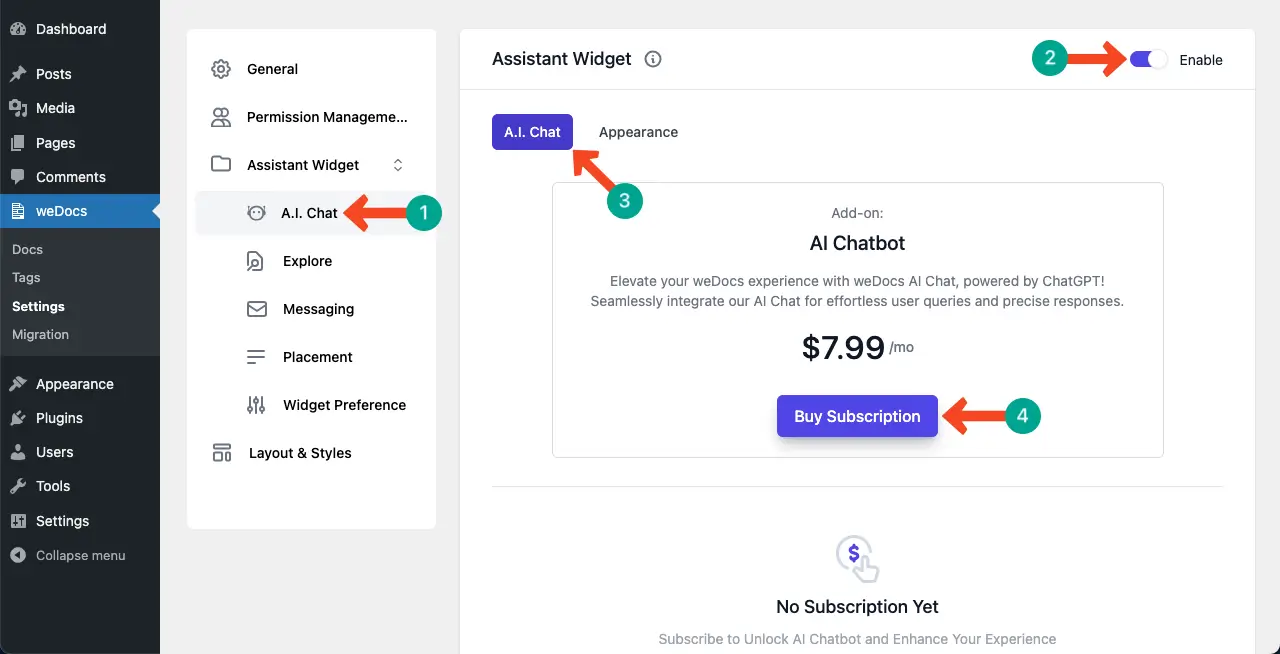
Sie werden auf die Kasse -Seite umgeleitet. Füllen Sie die erforderlichen Informationen in die jeweiligen Felder aus und abonnieren Sie ein Paket.
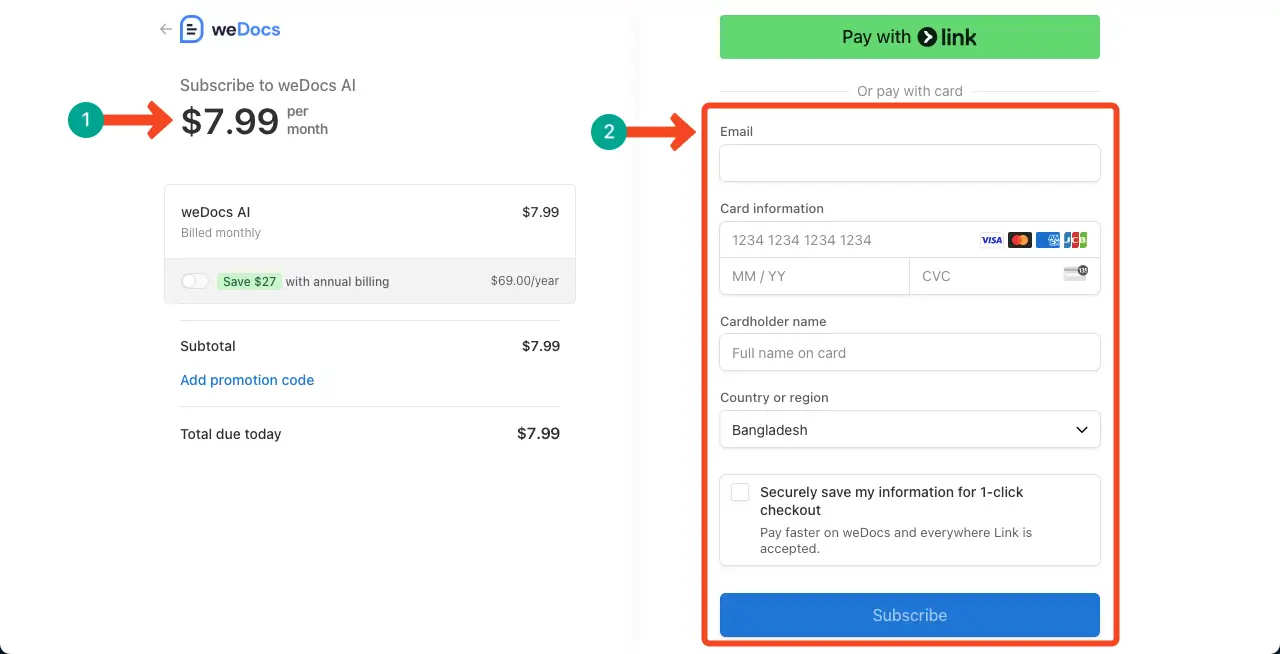
Nachdem das Abonnement abgeschlossen ist, kommen Sie erneut in den AI -Chatbot -Abschnitt im Backend und gehen Sie zur Registerkarte "Erscheinungs" .
Sie können ein Chabot -Registerkartensymbol festlegen und Namen für die Felder schreiben. Ich hoffe, Sie können sie alleine machen. Drücken Sie schließlich die Schaltfläche Einstellungen Speichern .
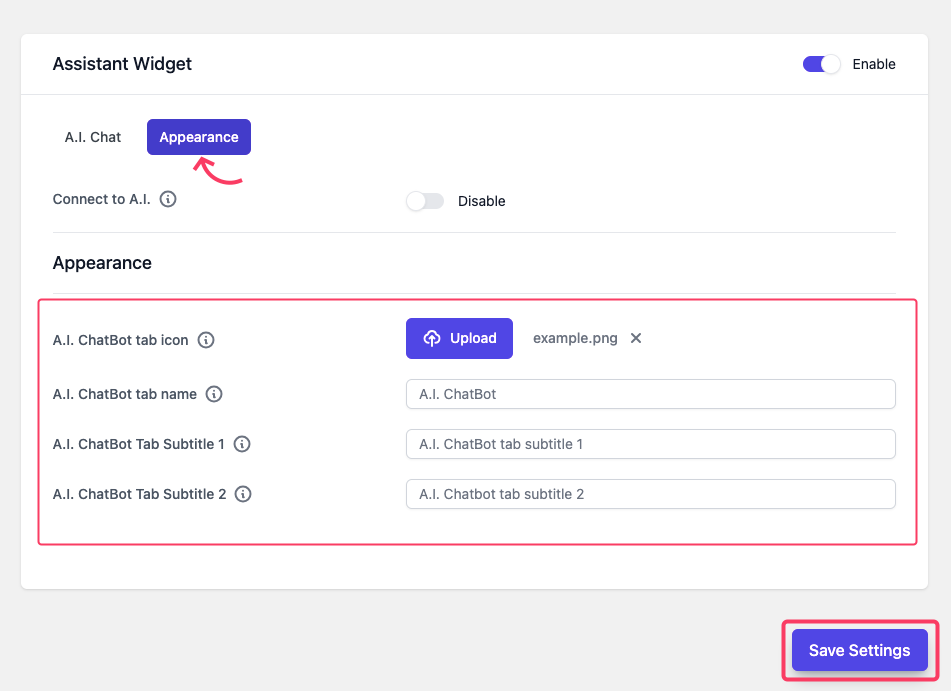
Kommen Sie nun an den Frontend und überprüfen Sie, ob der KI -Chatbot funktioniert oder nicht. Schreiben Sie einfach eine Frage. Sie werden sehen, dass der Chatbot Ihnen sofort eine praktikable Lösung beantwortet.
Daher können Sie mit dem Wedocs -Plugin eine Wissensbasis in WordPress erstellen und entwerfen. Sie sind jetzt an der Reihe, Ihre gewünschte Wissensbasis in WordPress zu entwerfen.
Wenn Sie zu jedem Zeitpunkt Schwierigkeiten haben, können Sie sich sofort an unser Support -Team wenden, um Hilfe und Anleitung zu erhalten.
Best Practices bei der Gestaltung einer Wissensbasis
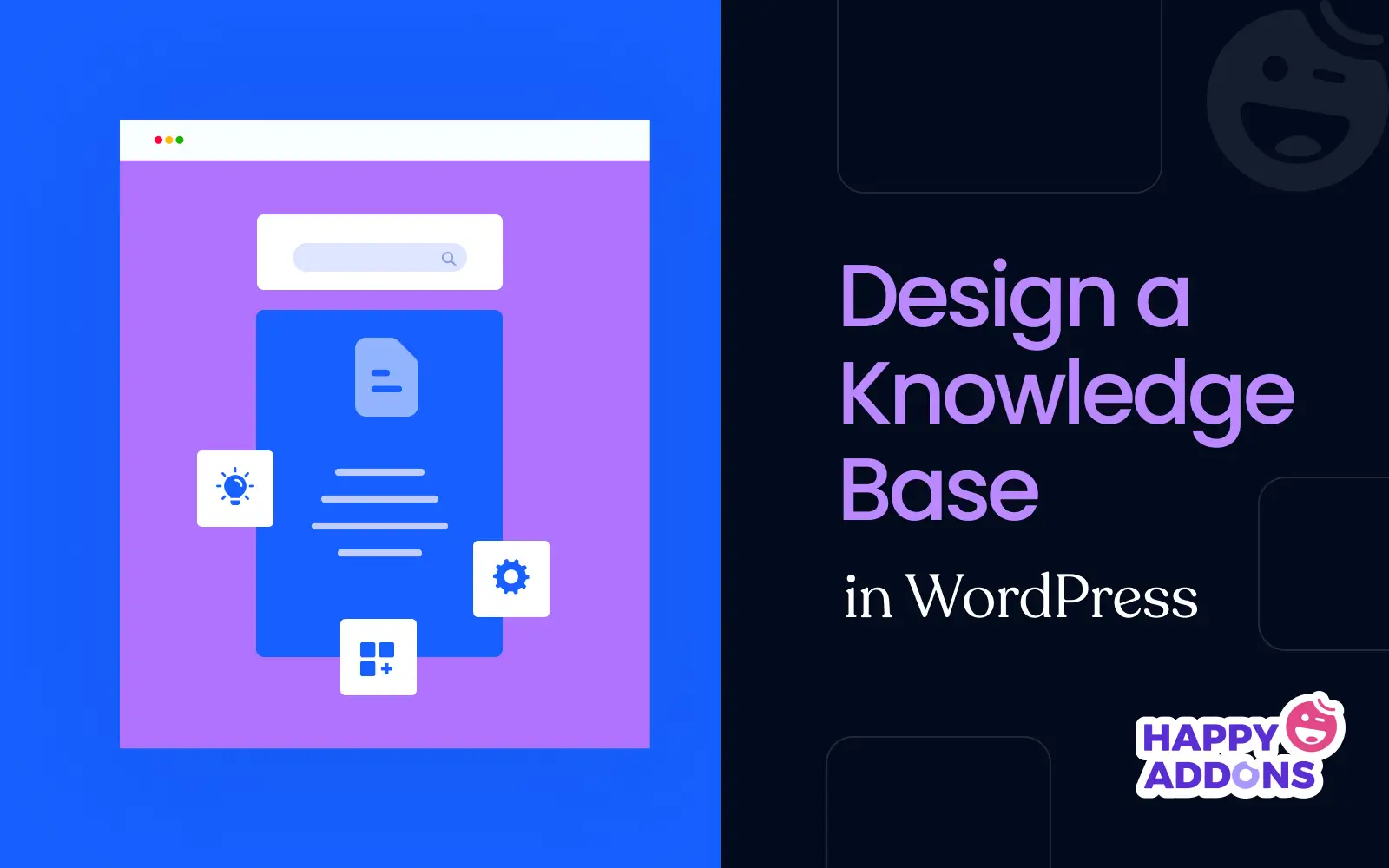
Bevor Sie den Beitrag beenden, erhalten wir bitte noch einige Minuten, um ein paar Punkte über die Best Practices zu erkunden, die Sie bei der Gestaltung Ihrer Wissensbasis -Seite berücksichtigen müssen. Schauen Sie sich sie unten an.
- Struktur und Organisation
Mit einer gut strukturierten und organisierten Wissensbasis können Benutzer die gewünschten Informationen schnell finden. Verwenden Sie leicht verständliche Kategorien und ordnen Sie die Inhalt hierarchisch an. Außerdem könnte das Hinzufügen einer leistungsstarken Suchleiste einen Schritt voraus sein.
- Klare und prägnante Inhalte
Der Inhalt muss die Klarheit beibehalten und gleichzeitig unkompliziert bleiben. Verwenden Sie eine einfache Sprache und vermeiden Sie unnötige technische Begriffe, die mit einfachen Wörtern und Phrasen übersetzt werden könnten. Fügen Sie beim Umgang mit langen Artikeln zu Beginn eine Zusammenfassung oder wichtige Erkenntnisse hinzu.
- Lesbarkeit und Zugänglichkeit
Die Lesbarkeit ist ein entscheidender Faktor für eine erfolgreiche Wissensbasis. Lange Artikel in Abschnitte und Unterabschnitte zerlegen. Fügen Sie für die Abschnitte Überschriften bzw. Unterschreitungen hinzu. Verwenden Sie nicht zu viele komplexe Sätze. Halten Sie sie so viel wie möglich.
- Multimedia -Integration
Screenshots, GIFs und Videos als Multimedia -Elemente können die Lesbarkeit der Artikeln für Wissensbasis erheblich verbessern. Verwenden Sie also relevante und interaktive Bilder und Infografiken, um mehr Engagement zu fördern.
- Feedback und kontinuierliche Verbesserung
Sie können Ihre Wissensbasisartikel effektiv halten, indem Sie sie regelmäßig mit den neuesten Informationen aktualisieren. Stellen Sie also sicher, dass Menschen ihre Feedback einreichen können, die Sie analysieren können, um zu verstehen, wie die Wissensbasis -Posts optimiert werden sollten.
Abschluss
Das Erstellen einer Wissensbasis ist keine schwierige Aufgabe mehr, da auf dem Markt so viele Lösungen verfügbar sind. Sogar ihre Preise sind nicht so hoch. Unabhängig davon, ob Sie ein Kleinunternehmer sind, können Sie sich eine solche Lösung problemlos leisten und eine umfassende Wissensbasis für Ihr Unternehmen schaffen.
Wenn Sie nach einer kostenlosen Lösung suchen, können Sie das Wedocs -Plugin ausprobieren. Weil es eine kostenlose und Premium -Version hat. Wenn Sie gerade ein Unternehmen gründen, kann die kostenlose Version enorme Unterstützung bieten. Sobald Sie wachsen und skalieren, können Sie bei Bedarf auf die Premium -Version aktualisieren.
